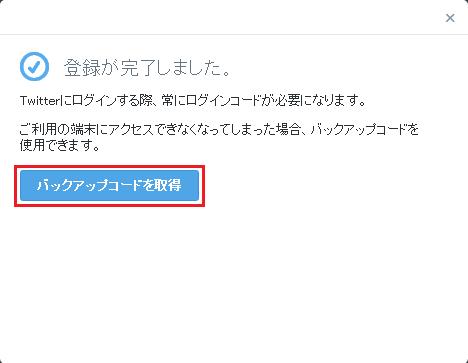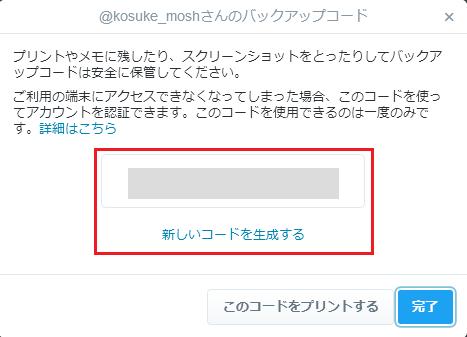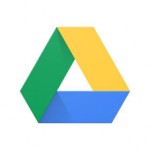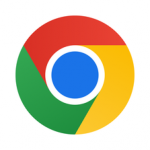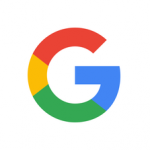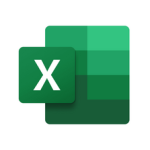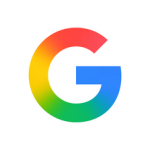「ログイン認証」を使うと、Twitterアカウントのセキュリティを強化できます。ログインの際にパスワードに加えて、ショートメール(SMS)でスマホ(またはタブレット)に届くコードを入力する2ステップの認証方法で、「二段階認証」とも呼ばれる方法です。本人だけが確認できる情報を使うため、Twitterアカウントへの不正ログインを防止できます。
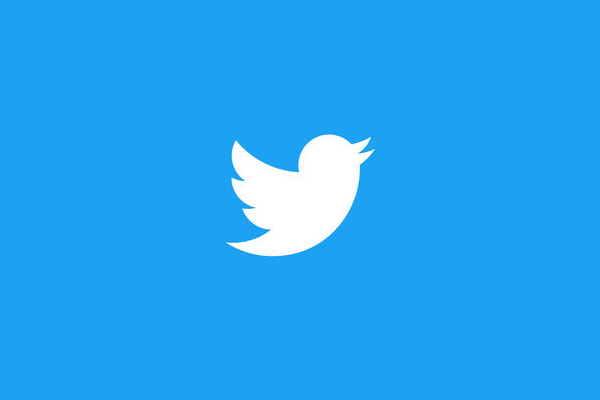
以下、ログイン認証方法(二段階認証)の設定について紹介します。
なお、「075」「076」で始まるPHSは、海外からのSMSが受信できないため「ログイン認証」できません。
はじめに
この機能を登録するためには、電話番号の登録が必須になります。
電話番号の登録の仕方については、こちらの記事を参考にしてください。
iPhone編
ログイン認証を設定すると次回、Twitterにログインするときに、6桁のログインコードがスマホ(またはタブレット)にSMで届きます。画面の指示に準じてコードを入力して、Twitterにログインします。
- Twitterにログインしてプロフィール欄にある「歯車」をタップします。
- メニューが出るので「設定」をタップします。
- 一番上にある「アカウント」をタップします。
- 「セキュリティ」をタップします。
- 「ログイン認証」にチェックを入れて、「確認」をタップします。
- ログイン認証の仕組み画面が開くので、「始める」をタップします。
- 電話番号の確認画面が開くので、登録した電話番号に間違いがなければ「コードを送信」をタップします。
- 登録した電話番号宛てに「認証コード」を記載したSMSが届くのでコードを入力して「送信」をタップします。
- 「登録が完了しました。」と表示されたら「バックアップコードを取得」をタップします。

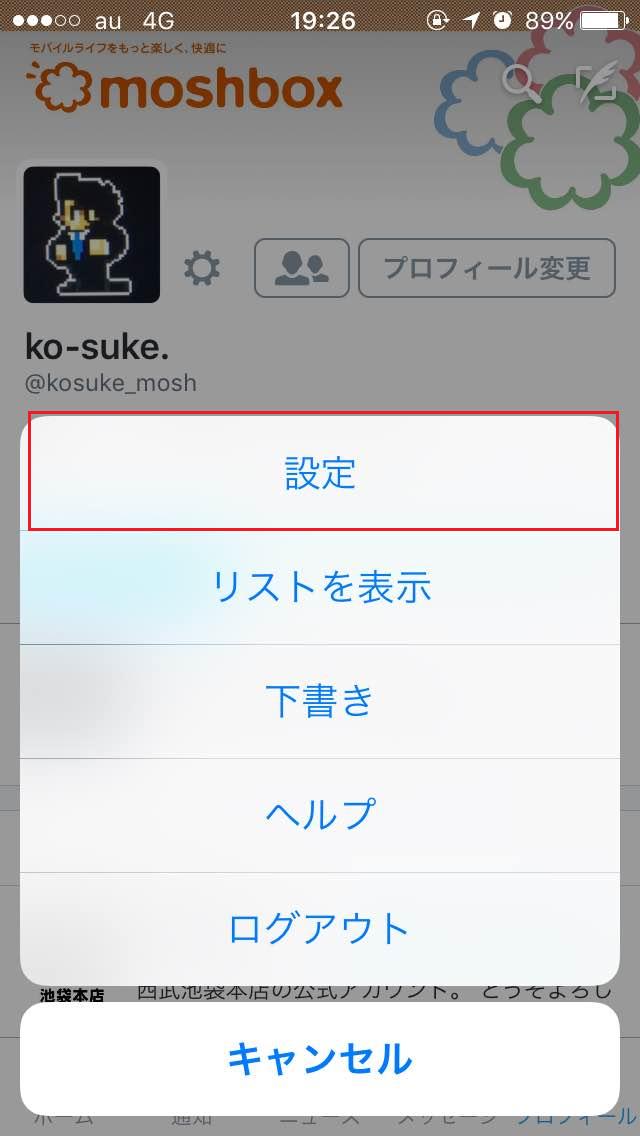
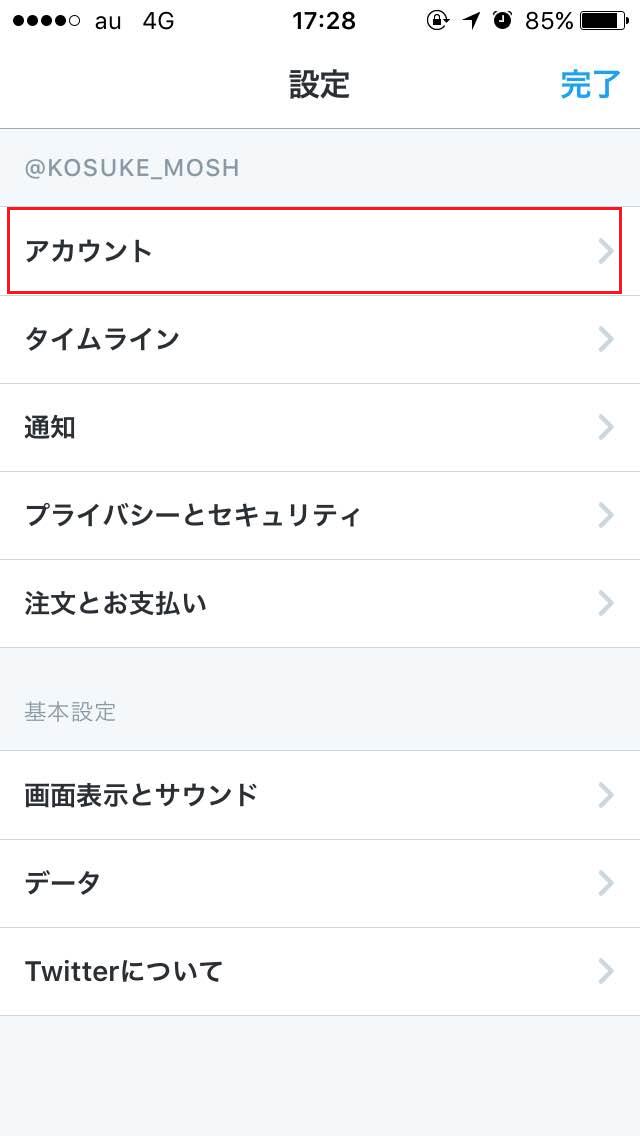
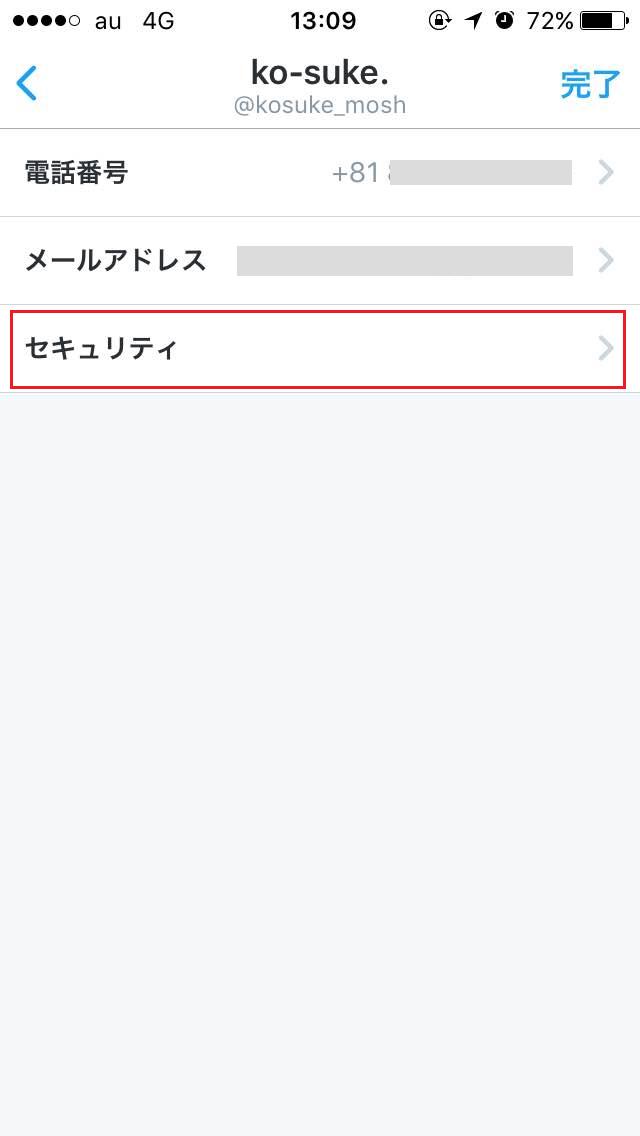
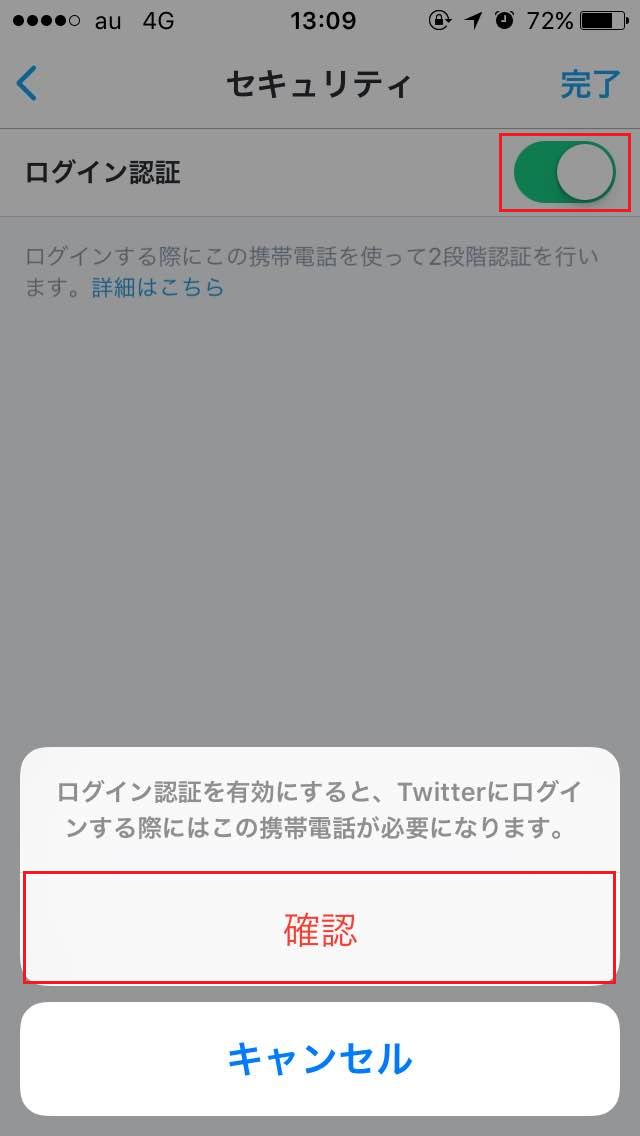
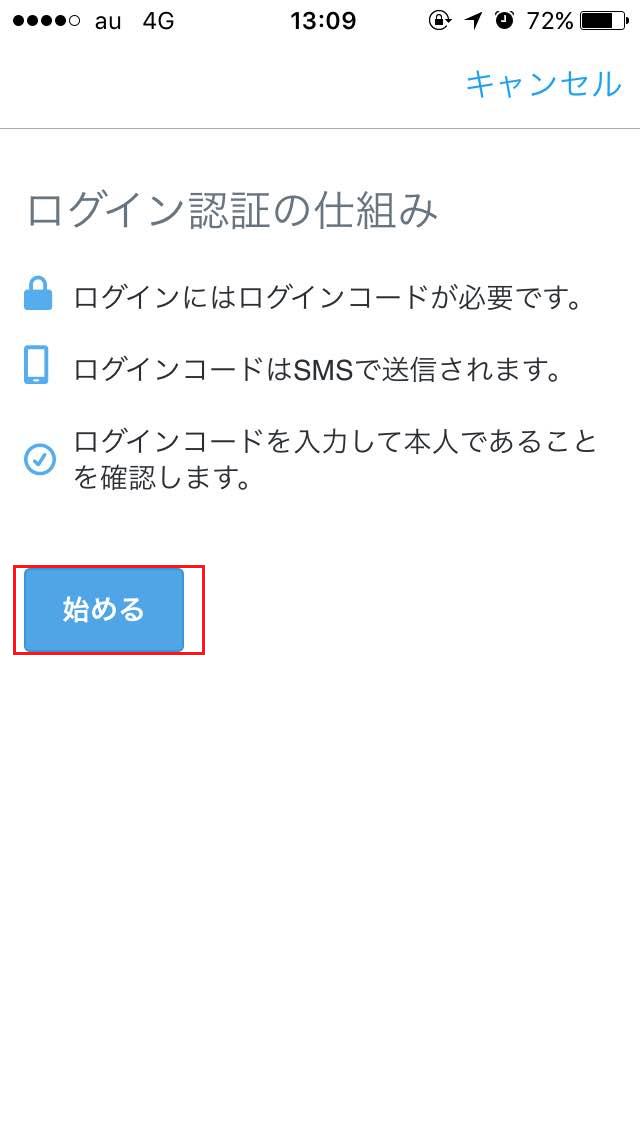
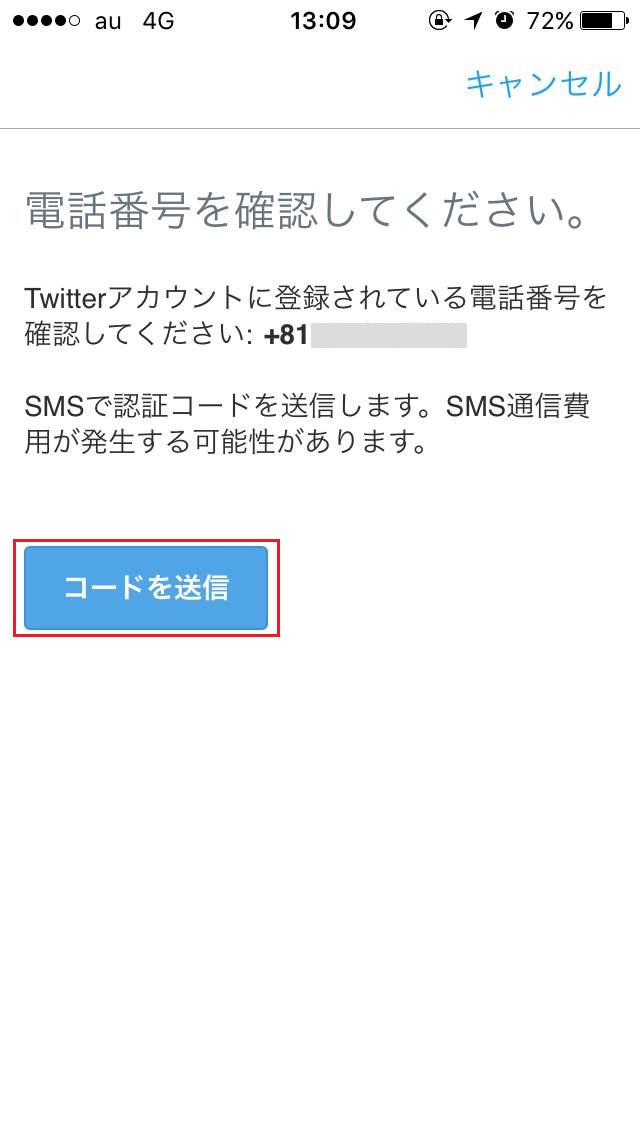
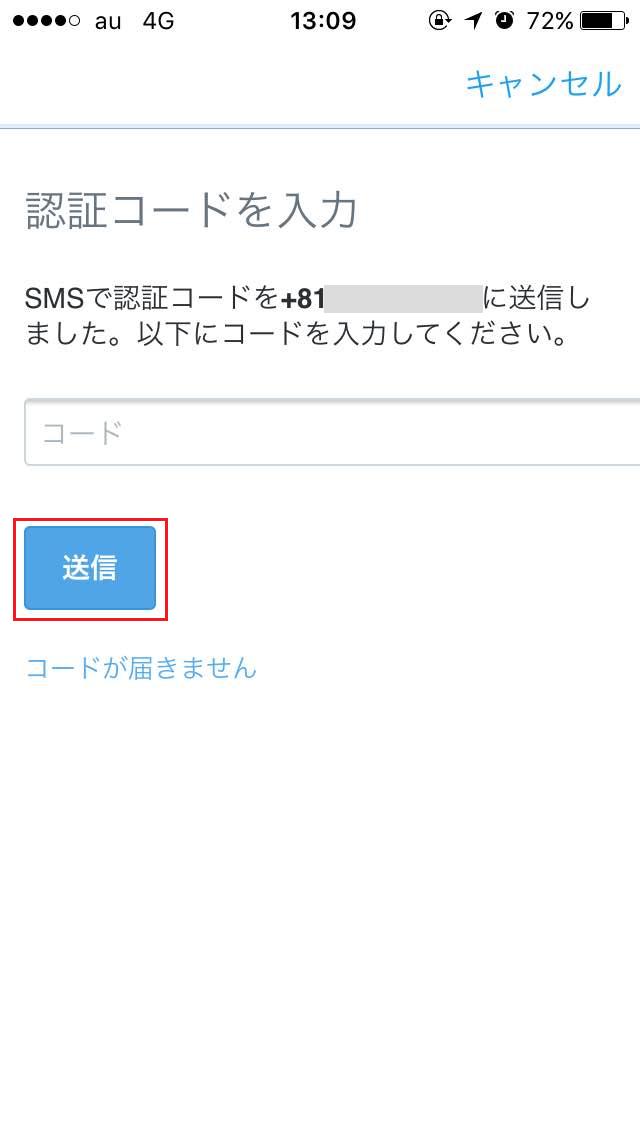
「バックアップコード」を使うと、スマホやタブレットを紛失した場合や、携帯電話番号を変更した場合でもTwitterにログインできます。いざという時に備えて、コードのスクリーンショットを撮っておくことをおすすめします。
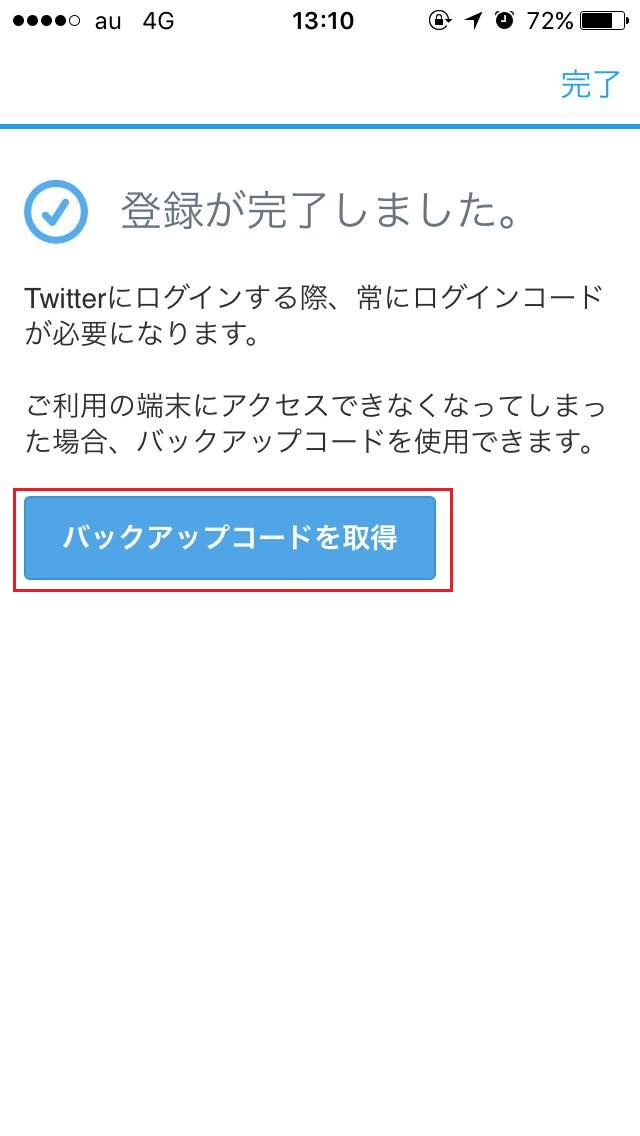
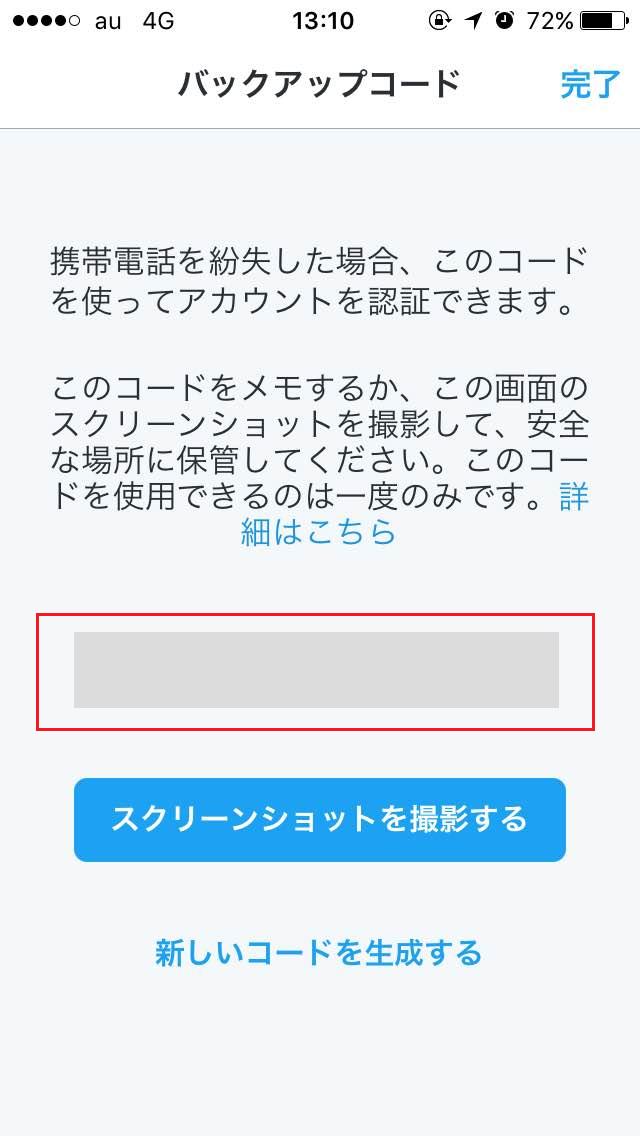
PC編
ログイン認証を設定すると次回、Twitterにログインするときに、6桁のログインコードがスマホ(またはタブレット)にSMSで届きます。画面の指示に準じてコードを入力して、Twitterにログインします。
- Twitterにログインしたら「トップページ」右上にある自分のアイコンをクリック、「設定」をクリックします。
- サイドにある「セキュリティとプライバシー」をクリックします。
- 「ログインリクエストを認証」にチェックを入れます。
- ログイン認証の仕組み画面が開くので、「始める」をクリックします。
- 電話番号の確認画面が開くので、登録した電話番号に間違いがなければ「コードを送信」をクリックします。
- 登録した電話番号宛てに「認証コード」を記載したSMSが届くのでコードを入力して「送信」をクリックします。
- 「登録が完了しました。」と表示されたら「バックアップコードを取得」をクリックします。
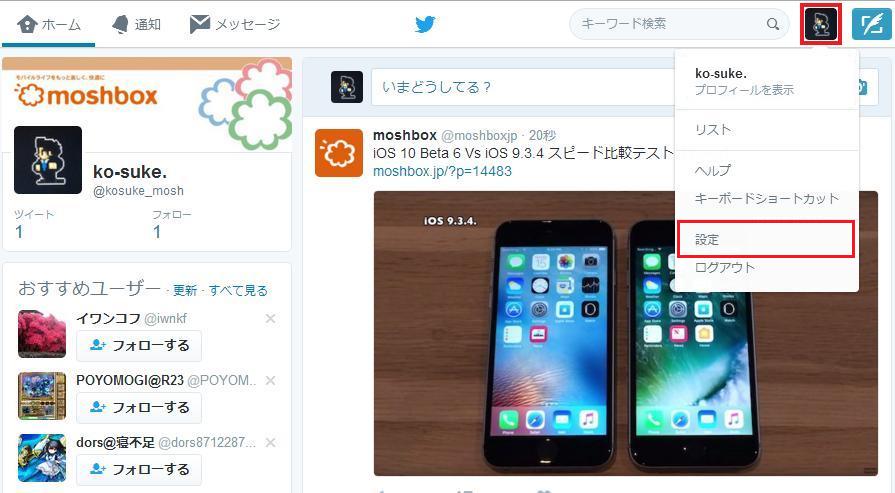
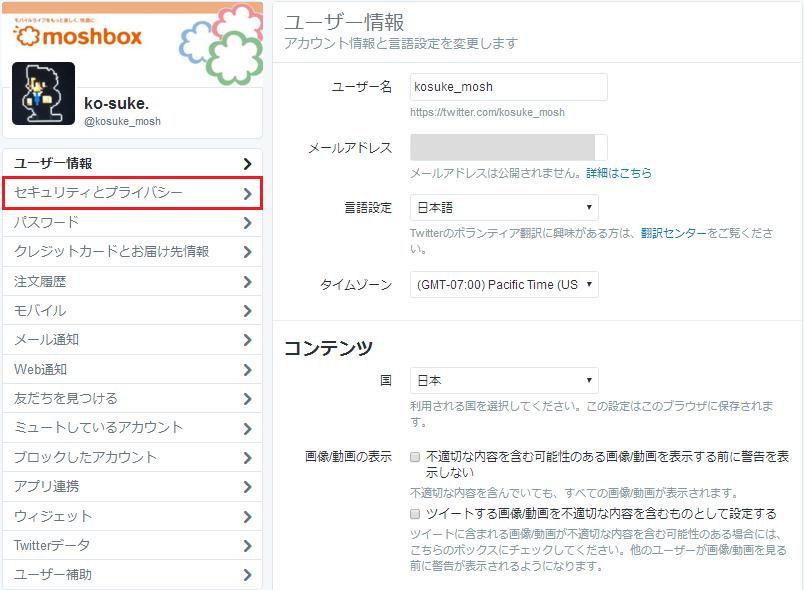

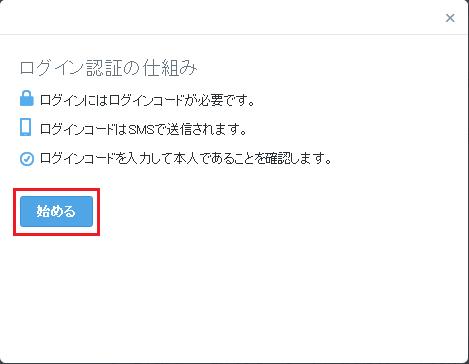
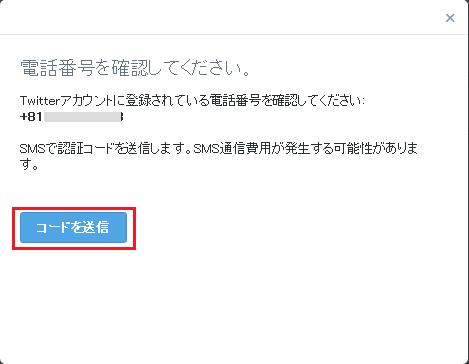
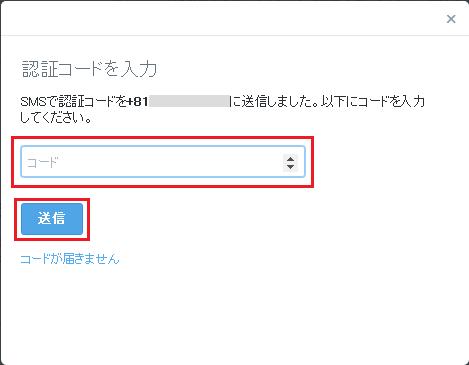
「バックアップコード」を使うと、スマホやタブレットを紛失した場合や、携帯電話番号を変更した場合でもTwitterにログインできます。いざという時に備えて、コードのスクリーンショットを撮っておくことをおすすめします。